
Аккаунт Google необходим для скачивания приложений из Google Play, синхронизации контактов и правильной работы множества других важных сервисов, без которых трудно представить себе смартфон. Но, что делать, если доступ к вашему аккаунту был утерян?
Если вы не записали и забыли пароль от своей учётной записи Google, можно попробовать восстановить ее прямо на смартфоне. Однако, успех операции во многом зависит от того, сколько сведений вы указали при регистрации:
- Был ли добавлен дополнительный адрес электронной почты.
- Привязали ли вы свой мобильный номер.
- Помните ли вы секретное слово, которое указали для восстановления.
Если вы используете один и тот же аккаунт Google на нескольких устройствах, восстановить его будет не сложно. В таком случае, достаточно подтвердить сброс пароля на другом телефоне или компьютере. Ниже пошагово рассмотрим, как можно использовать эти и другие способы восстановления своей учетной записи.
Что Делать Если Забыл Пароль от Google Аккаунта FRP
Переход к восстановлению аккаунта Google
Шаг 1. Откройте настройки Android. Пиктограмму шестеренки можно найти в шторке уведомлений. Потяните шторку двумя пальцами и нажмите на шестеренку.

Шаг 2. Выберите раздел «Аккаунты».

Обратите внимание! На разных версиях Android расположение разделов настроек может отличаться.
Шаг 3. Нажмите на кнопку «Добавить аккаунт».

Шаг 4. Выберите, в какую учетную запись нужно войти. Нас интересует «Google».


Шаг 6. Если вы помните свой пароль, просто укажите его в соответствующем поле и нажмите кнопку «Далее». Доступ к аккаунту будет восстановлен.

Шаг 7. Если вы не помните своего пароля, нажмите на надпись «Забыли пароль».

Восстановление с использованием старых паролей
Шаг 8. Система предложит ввести любой пароль, который вы когда-либо указывали для своего аккаунта. Этот способ восстановления подойдет в том случае, если вы поменяли пароль на новый и забыли его. Введите любой старый пароль в соответствующем поле и нажмите кнопку «Далее». Если вы не помните никаких паролей, нажмите «Другой способ».

Восстановление с помощью другого устройства
Шаг 9. Система отправит уведомление на устройства, на которых вы уже вошли в свой аккаунт.
Samsung Android 12. FRP! Без ПК! Бесплатно! Обход аккаунта Google!

Шаг 10. Просто возьмите другой смартфон и откройте шторку уведомлений. Там появится соответствующее уведомление. Нажмите по нему.

Шаг 11. Во всплывающем окне выберите «Да».

Обратите внимание! Сообщение может прийти на компьютер, ноутбук или любое другое устройство, на котором вы зашли в свой аккаунт Google.
Шаг 12. После этого, на смартфоне, на котором вы восстанавливаете доступ к аккаунту, вам будет предложено ввести новый пароль. Если вы не имеете доступ к другим своим устройствам, нажмите «Другой способ».

Восстановление с помощью резервного адреса электронной почты
Шаг 12. После этого вам будет предложено получить подтверждение на резервный адрес электронной почты, конечно, если вы его указывали ранее. Нажмите кнопку «Отправить», чтобы получить письмо.

Шаг 13. Откройте свой почтовый ящик, найдите в нем письмо с кодом подтверждения и введите его в специальное поле. Затем нажмите кнопку «Далее».

Обратите внимание! Если письмо не пришло, прежде всего, проверьте папку «Спам». Также попробуйте отправить письмо повторно.
Шаг 14. Если же у вас нет доступа к резервному ящику электронной почты, нажмите кнопку «Другой способ».

Восстановление с помощью номера телефона, который был привязан к аккаунту
Шаг 15. Если ни один из вышеупомянутых способов не помог, есть еще один. На ваш номер, который был привязан к аккаунту будет отправлено СМС с кодом восстановления, или же будет осуществлен автоматический звонок. Выберите один из предложенных вариантов.

Шаг 16. Введите полученный код в специальное поле и нажмите кнопку «Далее».

Если подтверждение получено
Если вы подтвердили аккаунт одним из предложенных способов, сделайте следующее:
Шаг 1. Введите новый пароль в появившемся поле. После этого, введите подтверждение пароля.
Обратите внимание! Использовать утерянный пароль будет запрещено, даже если вы его вспомните.
Шаг 2. Нажмите «Принимаю», чтобы согласиться с политикой Google.

Шаг 3. Нажмите «Принять», чтобы подтвердить сохранение резервной копии данных на Google Диске.

Шаг 4. Учетная запись Google появится в списке всех ваших аккаунтов.

Решение возможных проблем
В некоторых случаях, при попытке зайти в аккаунт Google, система выдает ошибки. В таком случае, можно попробовать сделать сброс системного приложения сервисов Google:
Шаг 1. Перейдите в настройки Android и откройте раздел «Приложения и уведомления».

Шаг 2. Нажмите на «Показать все приложения».

Шаг 3. Найдите приложение «Сервисы Google Play» и коснитесь его, чтобы настроить.

Шаг 4. Выберите «Хранилище и кеш».

Шаг 5. Нажмите «Управление местом».

Шаг 6. Коснитесь кнопки «Удалить все данные». После этого, попробуйте снова войти в свой аккаунт.

Обратите внимание! Если пройти аутентификацию так и не получилось, попробуйте сделать сброс до заводских настроек вашего устройства. После этого, вход в учетную запись Google должен быть успешным.
Источник: setphone.ru
Как восстановить аккаунт Google на Андроиде?
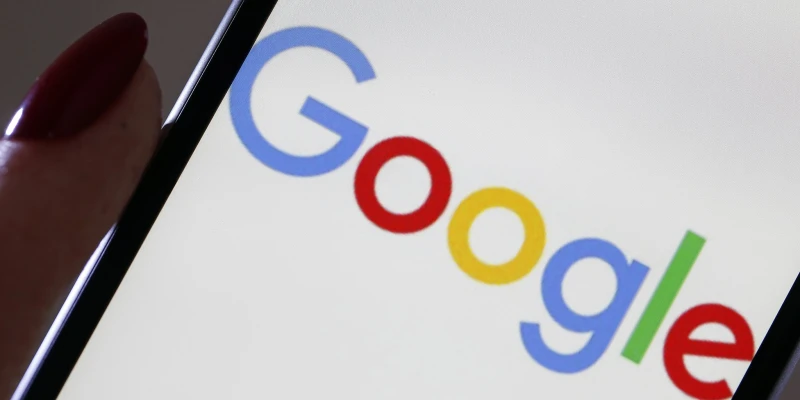
Владельцы устройств, работающих под управлением операционной системы Android, всегда должны иметь доступ к сервисам Google, чтобы использовать все возможности своих гаджетов. А для этого необходимо иметь соответствующий профиль (учетную запись) и помнить данные для входа в него. Но очень часто пользователи теряют эти данные или доступ к учетке пропадает по другим причинам. И тогда многие начинают судорожно терзать поисковик в надежде узнать, как восстановить данные гугл-аккаунта на Андроид. Но у нас другое предложение: для решения описанных выше проблем просто ознакомьтесь с данным материалом.
А еще полезно будет ознакомиться с ассортиментом услуг сервиса «Grizzly Sms». Здесь есть рабочие виртуальные номера со всех стран мира. И предназначены они для предоставления своим владельцам гарантированного доступа к любой онлайн-площадке. Быстро, бюджетно, анонимно и без походов за новыми сим-картами. Убедитесь сами, попробуйте надежный номер для получения доступа к любым сервисам Google.
Как восстановить пароль гугл-аккаунта на Андроид: используем электронные формы

Если вы забыли свой пароль от учетки (не записав его при этом, или не сохранив каким-либо иным способом), можно попробовать восстановить его при помощи автозаполнения электронных форм. Это сработает в том случае если вы разрешили системе сохранять входные данные. Чтобы восстановить аккаунт Гугл на Android, сделайте следующее:
- Запустите настройки вашего смартфона или другого гаджета;
- Перейдите в раздел Аккаунты/Профили;
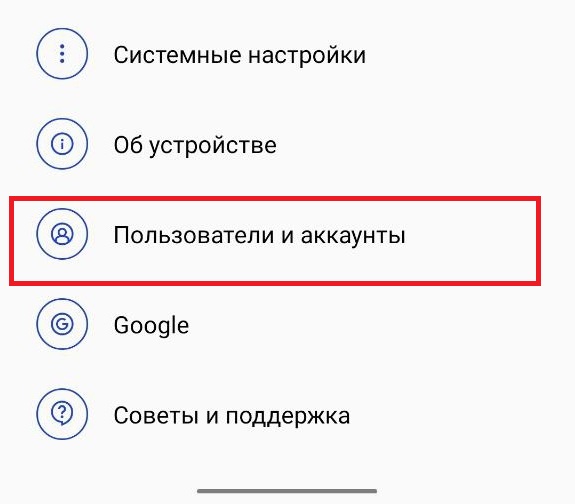
- Тапните по “Добавить аккаунт”. Далее выберите профиль Гугл;
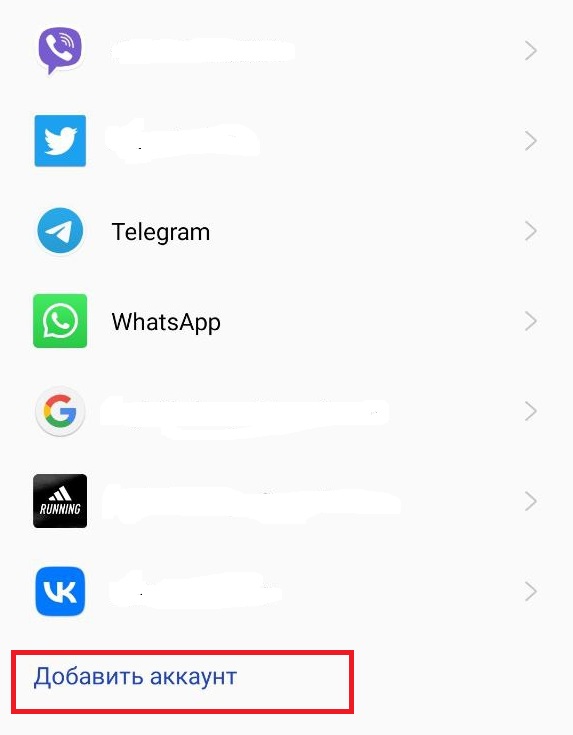
- Укажите номер телефона или e-mail, к которым привязан аккаунт;
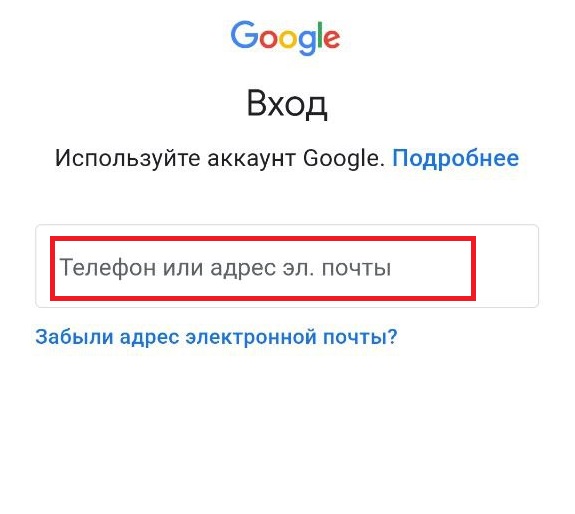
- Если вы уже ранее входили с данного устройства в этот аккаунт и разрешили системе сохранять данные, то перед вами появится предложение использовать ранее введённый пароль. Воспользуйтесь ним.
Как восстановить аккаунт на Андроиде с другого устройства?
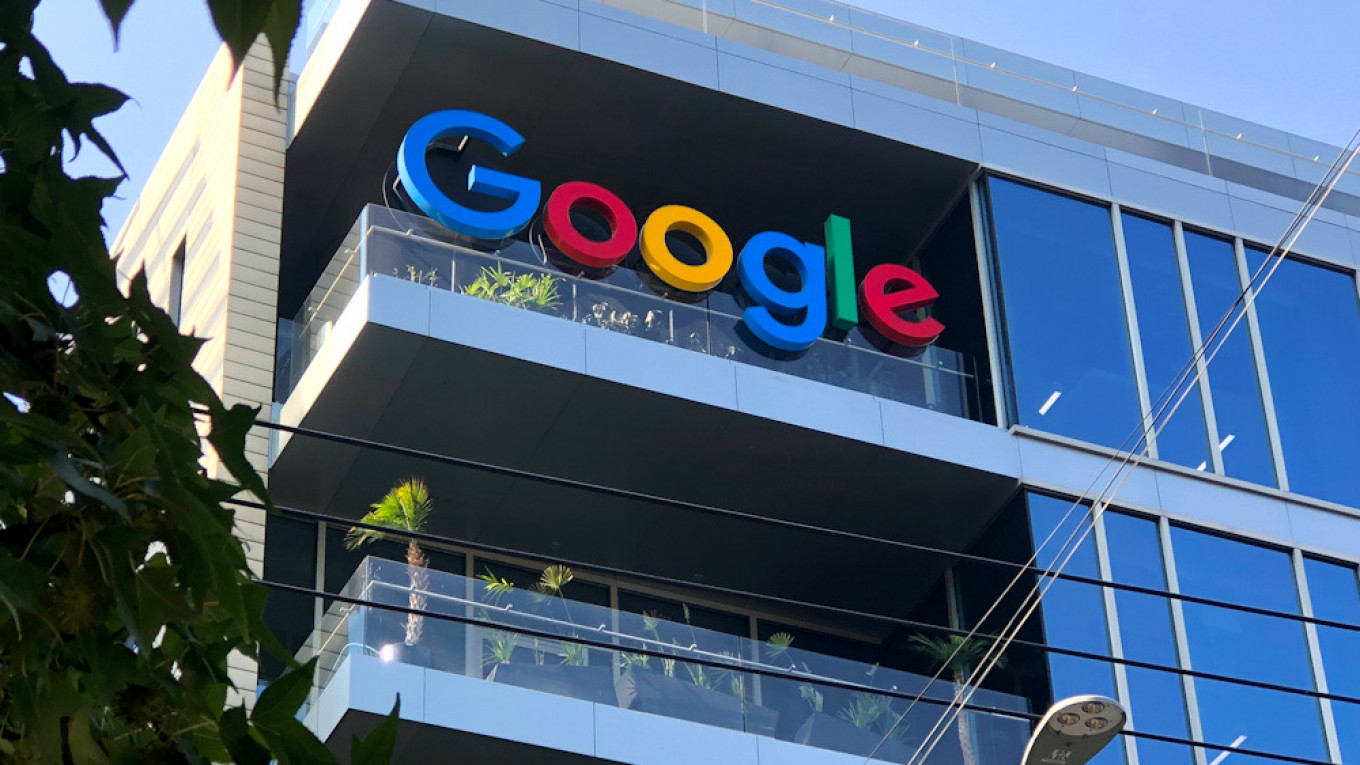
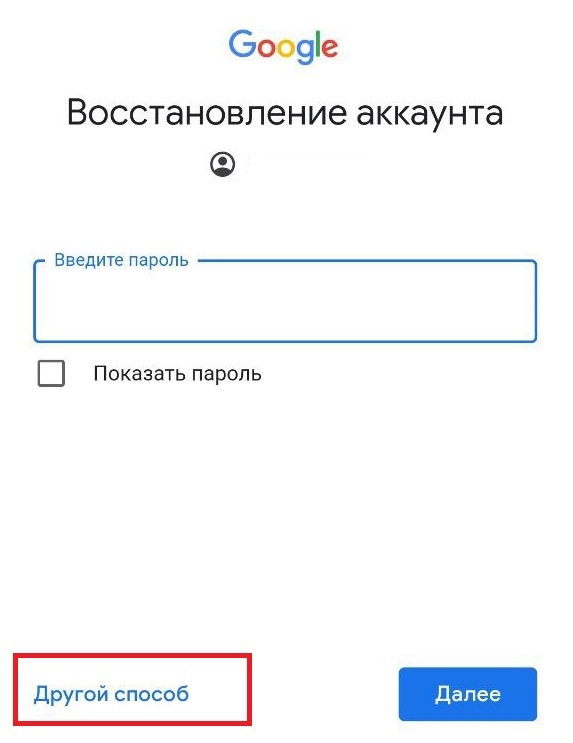
Восстанавливаем аккаунт Google на Android

Потерять доступ к аккаунту Google на Android очень сложно, так как после подключения система больше не запрашивает пароль для входа. Однако если вы делали сброс настроек или вам нужно перейти на другое устройство, то потерять доступ к основному аккаунту вполне возможно. К счастью, его можно восстановить без особых проблем.
Процесс восстановления Google-аккаунта на Android
Для того чтобы вернуть доступ к устройству, вам понадобится знать либо запасной адрес электронной почты, который был привязан при регистрации, либо номер мобильного, который тоже привязывался при создании аккаунта. Кроме этого потребуется знать ответ на секретный вопрос, что вы вводили при регистрации.
Если у вас привязан только адрес электронной почты или номер телефона, которые уже неактуальны, то восстановить аккаунт стандартными методами не получится. В таком случае придётся писать в поддержку Google и запрашивать дополнительные инструкции.
При условии, что вы помните дополнительный рабочий адрес электронной почты и/или номер телефона, что привязаны к аккаунту, у вас не возникнет никаких проблем в восстановлении.
Если после сброса настроек либо покупки нового устройства на Android вы не можете войти в свой Google-аккаунт, то воспользуйтесь специальным сервисом для восстановления доступа. Для этого вам понадобится под рукой компьютер или другое устройство, через которое можно открыть эту страницу.
Дальнейшая инструкция выглядит следующим образом:
- После перехода на страницу для восстановления в специальной форме выберите пункт «Забыли адрес эл. почты?». Выбирать этот пункт нужно только в том случае, если вы действительно не помните основной адрес электронной почты (адрес аккаунта).
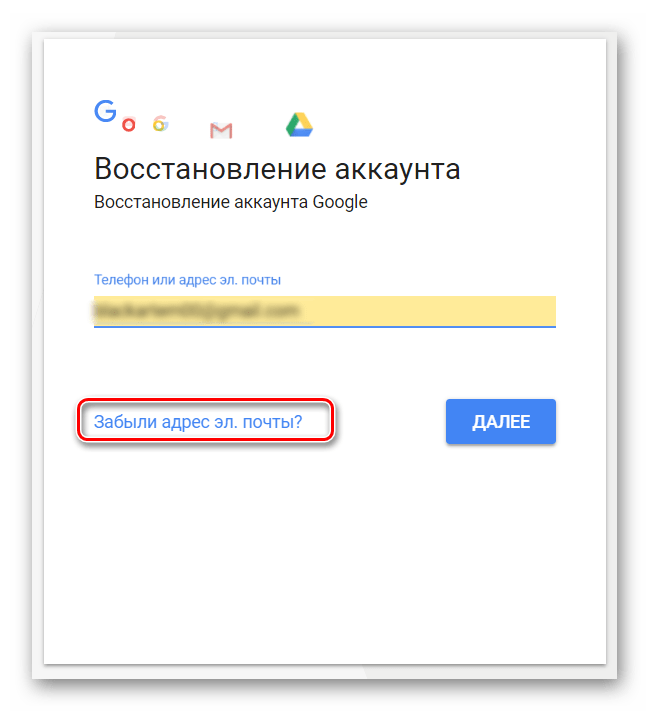
- Сейчас вам нужно ввести запасной адрес электронной почты или номер телефона, которые вы указывали при регистрации аккаунта как резервные. Рассмотрим дальнейшие шаги на примере восстановления через номер мобильного.
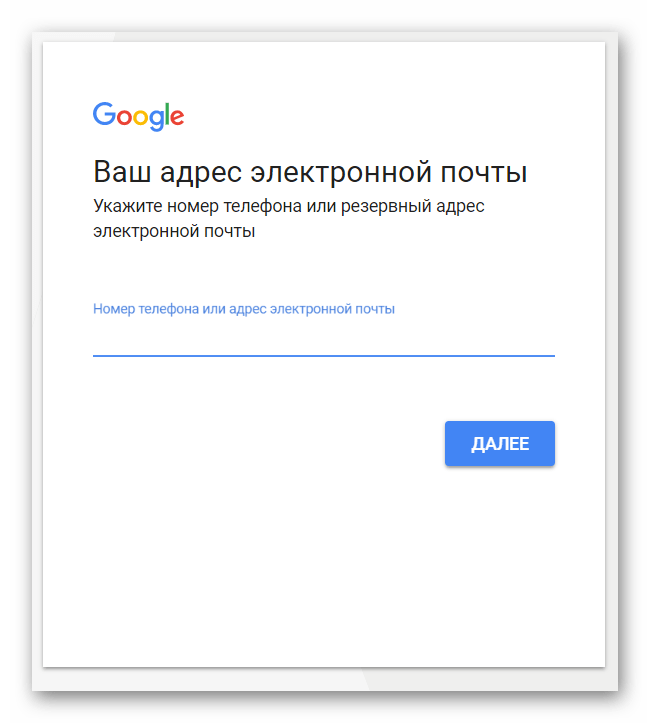
- Появится новая форма, куда нужно ввести код подтверждения, что пришёл в SMS.
- Теперь нужно придумать новый пароль, который должен соответствовать требованиям Google.
Вместо телефона во 2-м шаге вы можете использовать запасной ящик электронной почты. В таком случае вам придётся перейти по специальной ссылке, что придёт в письме, и указать новый пароль в специальной форме.
Если вы помните свой адрес своего аккаунта, достаточно будет вписать его в специальное поле на первом шаге, а не выбирать ссылку «Забыли адрес эл. почты?». Вас перебросит в специальное окно, где нужно будет ответить на секретный вопрос либо ввести номер телефона/запасной адрес электронной почты, чтобы получить код для восстановления.
На этом восстановление доступа можно считать завершённым, однако у вас могут возникнуть некоторые проблемы с синхронизацией и работой аккаунта, так как данные не успевают обновиться. В таком случае вам останется только выйти из аккаунта и зайти в него снова.
Вы узнали, как можно получить доступ к своему Google-аккаунту на Android, если потеряли данные от него.
Источник: lumpics.ru